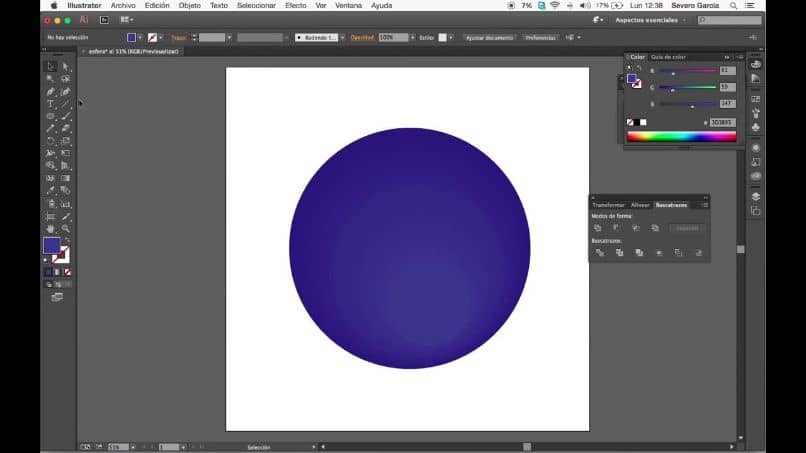
Chociaż prawie wszystko Aplikacje które istnieją do edycji obrazu, pozwalają nam wykonywać te same efekty. Niektóre wyróżniają się bardziej niż inne, tak jest w przypadku cząstek programu Adobe Illustrator, które z łatwością używają i stosują swoje narzędzia. Pozwolą Ci cieszyć się tym bajecznym efektem 3D. A w następnym samouczku nauczymy Cię jak tworzyć sfery z efektami 3D ozdobione symbolami w programie Adobe Illustrator.
Wiesz już, jak łatwo jest używać Adobe Illustrator i pokazujemy ci to w artykule, w którym uczę cię rysować odręcznie za pomocą ołówka i pędzla. I ta prostota nie umknie, aby zrealizować ten niesamowity efekt 3D. A teraz zobaczysz, jak łatwo jest tworzyć sfery z efektami 3D ozdobione symbolami w programie Adobe Illustrator.
Jak tworzyć sfery z efektami 3D ozdobione symbolami w programie Adobe Illustrator
Jeśli strata czasu, zacznijmy tworzyć sfery efektów 3D ozdobione symbolami w programie Adobe Illustrator. W tym celu musimy stworzyć symbole, których później użyjemy, aby móc odwzorować ilustrację. Należy pamiętać, że aby wypełnić obiekt rozszerzeniem Efekt 3D obrazu, ten obraz musi zostać zarchiwizowany w panelu symboli.
Możemy stworzyć ten symbol w taki sposób, jaki nam najbardziej odpowiada lub który najbardziej nam odpowiada, sugerujemy zrobić to na kompletnym arkuszu i uczynić go tak dużym, aby obejmował całą kulę. Ale jak już powiedzieliśmy, możesz to zrobić tak, jak lubisz najbardziej. Następnie pokażemy, jak zrobić to w poniższym przykładzie, który obejmie cały arkusz.
Pójdziemy do menu narzędzi i wybierzemy opcję narzędzia Prostokąty i utworzymy jeden z górnego rogu do dolnego rogu tej samej strony. Może mieć centymetr szerokości, teraz powielamy go, przytrzymujemy klawisz Alt i przenosimy go na drugą stronę arkusza.
Tworzenie symboli do tworzenia kul z efektami 3D
Te dwa prostokąty mogą dodawać lub zmieniać kolor, a następnie w rzeczywistości wybieramy narzędzie do zaznaczania, aby utworzyć kilka określonych prostokątów.
Teraz klikamy dwukrotnie i pojawi się okienko, w którym określimy, że mają 15 separacji. Klikamy opcję Podgląd, a następnie OK, teraz będziemy mieli kilka kolorowych pasków na naszym arkuszu.
Będzie to kolor, który wybieramy i kolor biały, teraz przechodzimy do menu głównego i wybieramy zakładkę Obiekt. Następnie wybieramy opcję Fusion a następnie Expand, tak aby prostokąty były indywidualnie. Teraz przechodzimy do zakładki Effect, klikamy, potem Fuck, a następnie opcja Inner Glow.
Następnie w oknie tej opcji klikamy Zapowiedź a potem Ok, teraz obrócimy nasz obraz o 45 stopni. Na koniec przeciągniemy go do panelu symboli, dodamy nazwę i klikniemy opcję Ok. Teraz usuwamy ten obraz z arkusza, będziemy tworzyć kule, w tym celu przechodzimy do panelu narzędzi i wybieramy Elipsę.
Tworzymy okrąg na arkuszu, następnie ustawiamy kolor wypełnienia jako kolor konturu, a następnie wybieramy narzędzie do bezpośredniego zaznaczania. Aby usunąć pół koła i uzyskać półkole, kopiujemy je dwa lub trzy razy. Wybieramy pierwsze półkole, następnie przechodzimy do efektu, następnie wybieramy opcję 3D i na końcu Obróć.
Następnie wyświetli się okno opcji obrotu i klikamy opcję Podgląd, a także wybieramy opcję Ilustracja mapy. A w symbolach będziemy szukać symbolu, który stworzyliśmy w pierwszej części samouczka. A teraz klikamy opcję Zmień skalę, aby dostosować.
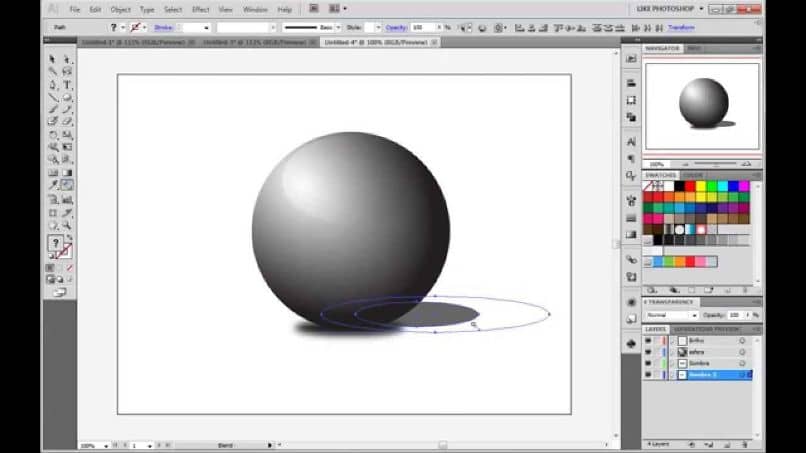
Możemy również wybrać opcję Invisible Geometry, aby zobacz, jak wygląda nasza kula, w oknie dialogowym możemy obrócić symbol tak, aby był tak, jak chcemy. Po zakończeniu musisz dwukrotnie kliknąć opcję Ok. I w ten sposób stworzyliśmy Sfery z efektami 3D ozdobione symbolami w programie Adobe Illustrator.

